ماذا حدث لسكرينر؟ احصل على 5 بدائل لمسجل الشاشة
لقد كان تسجيل الشاشة مهمة أساسية لأسباب مختلفة. واحدة من أفضل الأدوات لإنشاء فيديو عن طريق تسجيل الشاشة هي Screenr. هذا مسجل على شبكة الإنترنت بدون حزمة تثبيت إضافية. هذا المنصب سوف مراجعة سكرينرويمكنك التعرف على بعض العوامل المهمة لمسجل الشاشة، بما في ذلك الميزات الرئيسية ومراجعات العملاء والإيجابيات والسلبيات. علاوة على ذلك، ستمنحك هذه المقالة بدائل لهذه الأداة إذا كنت بحاجة إلى المزيد من أدوات التحرير.
قائمة الدليل
الجزء 1: مراجعة Screenr الجزء 2: أفضل 5 بدائل لـ Screenr الجزء 3: الأسئلة الشائعة حول Screenrالجزء 1: مراجعة Screenr
يجد العديد من المستخدمين أن Screenr أكثر ملاءمة بسبب برنامجه المستند إلى الويب. تعمل واجهته البديهية على جعل سير العمل أكثر سلاسة، مع وجود عناصر تحكم لإيقاف التسجيل مؤقتًا وإيقافه. كما أن لديها خيارات نظام الصوت والميكروفون لتضمين صوتك وصوت الكمبيوتر أثناء التصوير. يمكن للمستخدمين أيضًا مشاركة مقاطع الفيديو الخاصة بهم على موقع Screenr الإلكتروني، والذي يمكن الوصول إليه إذا كان لديهم حساب أو قاموا بتسجيل الدخول. تتضمن المزيد من الميزات الرئيسية ما يلي:
- دعم المتصفحات المختلفة على أجهزة الكمبيوتر والأجهزة المحمولة.
- لا يوجد برامج إضافية للتحميل.
- خطط بأسعار معقولة، بدءًا من المجانية وحتى Enterprise.
- التقط فيديو عالي الجودة من أي موقع ومحتوى.
- الايجابيات
- مجاني للاستخدام دون مطالبة المستخدم بإنشاء حساب.
- أنشئ عنوان URL بمجرد نشر السجل على موقع الويب.
- سلبيات
- لم تعد متوفرة في الخدمة.
للتوضيح، تم إيقاف Screenr في عام 2015 بسبب Java RE. تم إنشاء مسجل الشاشة بشكل أساسي باستخدام بيئة التشغيل هذه، وأصبح غير مدعوم بشكل أكبر، مما أثر أيضًا على الأداة. يتم دعم Java بشكل محدود على المتصفحات، مما يسبب مشكلات للمستخدمين. في هذه الحالة، تتضمن هذه المقالة البدائل الموصى بها لتسجيل الشاشة على جهازك.
الجزء 2: أفضل 5 بدائل لـ Screenr
لسوء الحظ، Screenr لم يعد في الخدمة بسبب Java RE القديم. ولكن بما أن هناك المزيد من الحلول، يمكنك تجربة هذه البدائل الخمسة لتساعدك على التقاط الشاشة بجودة عالية.
1. مسجل شاشة AnyRec
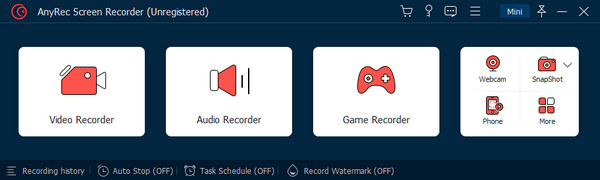
تتطلب معظم الأدوات عبر الإنترنت تثبيت مشغل، لذا فمن الأفضل استخدام برنامج سطح المكتب مثل AnyRec Screen Recorder. يتمتع المسجل بوظائف تسجيل قوية، والتي لا تعيق سير عملك أثناء التسجيل. توفر واجهته عناصر تحكم بسيطة لتشغيل جلسة التسجيل أو إيقافها مؤقتًا أو إيقافها. إنه مناسب للتسجيل، مثل الاجتماعات عبر الإنترنت والندوات عبر الإنترنت ومحادثات الفيديو والمزيد. يسمح لك AnyRec Screen Recorder بضبط الإعدادات باستخدام التفضيلات للتعامل مع مسجل الفيديو وتنسيقه وترميزه ودقته وجودته. يمكنك تجربة أفضل برامج التسجيل على نظامي التشغيل Windows وmacOS.

مسجل شاشة بديهي مع مسجلات الفيديو والصوت والألعاب وكاميرا الويب.
استخدم التكنولوجيا المستندة إلى الذكاء الاصطناعي لحفظ المقاطع المسجلة بأفضل جودة.
احفظ جميع مقاطع الفيديو في قائمة سجل التسجيل وشاركها على وسائل التواصل الاجتماعي.
تتضمن الوظائف الإضافية لقطات شاشة مدمجة وتأثيرات رسم في الوقت الفعلي.
تحميل آمن
تحميل آمن
2. مسجل الشاشة البسيط
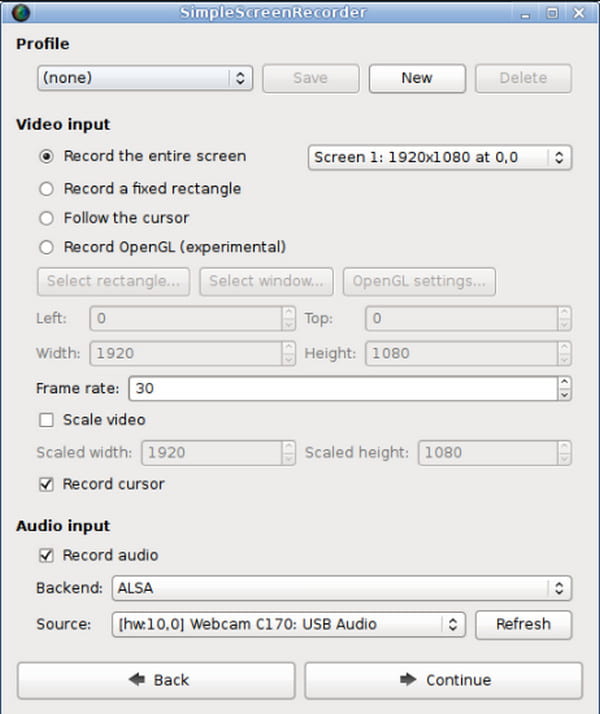
إذا كنت تستخدم نظام GNU أو Linux، فمن الأفضل تجربة بديل Screenr هذا. وهي معروفة بتقنياتها المتقدمة لالتقاط شاشة العرض بالكامل أو المنطقة الجزئية منها. يمكنك أيضًا إعداده لشاشات متعددة ذات مناطق ثابتة. يساعد ملف تعريف الإخراج على تحرير إعدادات الفيديو، مثل برنامج ترميز الفيديو، وعامل المعدل، ومعدل البت، وما إلى ذلك. سيبدأ SimpleScreenRecorder، نظرًا لأن البرنامج بالكاد يستخدم وحدة المعالجة المركزية، عملية ffmpeg التي تتطلب الكثير من وحدة المعالجة المركزية بمجرد بدء التسجيل.
- الايجابيات
- توفير نافذة معاينة لرؤية السجل النهائي.
- احفظ مقاطع الفيديو بتنسيق MP4 وOGG وWebM وغيرها.
- سلبيات
- مسجل الشاشة حصري لأنظمة Linux فقط.
3. التقاط فاست ستون
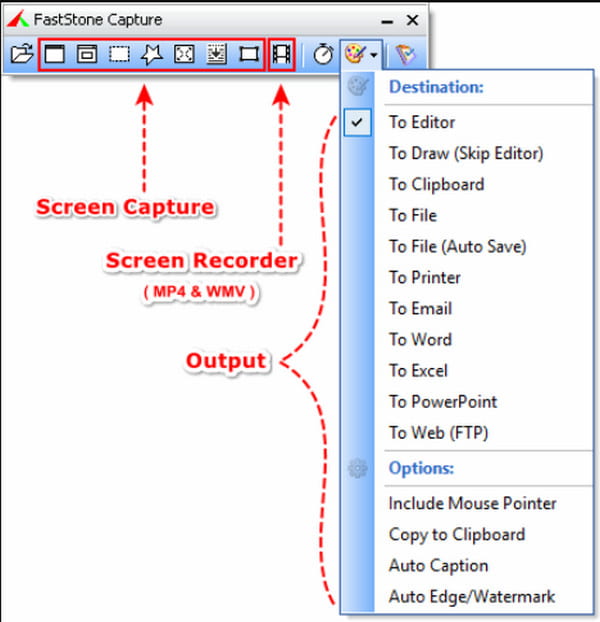
يوفر FastStone Capture أداة كاملة المواصفات مع مسجل الشاشة ولقطات الشاشة. يكشف هذا البرنامج خفيف الوزن فقط عن لوحة التقاط سهلة الاستخدام للوصول السريع إلى الوظيفة المطلوبة. إلى جانب مسجل الشاشة، فإنه يحتوي على تحديثات جديدة لـ محول يصل إلى 120 إطارًا في الثانيةوأداة تشذيب الفيديو وصفحة عنوان لتضمينها في المقطع المسجل. يتوفر FastStone Capture على نظام التشغيل Windows بسعر يبدأ من $29.95.
- الايجابيات
- أدوات الرسم والتحرير المدمجة الرائعة.
- احفظ الفيديو بصيغة MP4 وWMV باستخدام المحول.
- سلبيات
- غير متوفر على أجهزة Mac لالتقاط الشاشة.
4. كامتاسيا
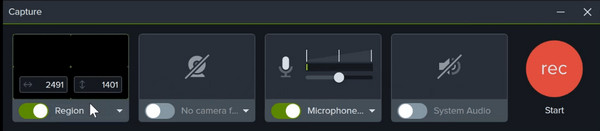
Camtasia هي أداة شاملة تلتقط أنشطة التسويق والتدريب الداخلي والتعلم الشخصي. وهو يدعم تسجيل عروض PowerPoint التقديمية وألعاب الفيديو لمدة أطول. يمكّن Camtasia المستخدم من اختيار مصدر الوسائط والشاشة التي تأتي معه. علاوة على ذلك، يمكنك تحرير الصوت بشكل أكبر باستخدام الإعدادات الافتراضية لنظام الصوت والميكروفون.
- الايجابيات
- تحسين عرض الفيديو باستخدام ميزة التعليقات التوضيحية في الوقت الفعلي.
- توفير تأثيرات فيديو متنوعة لمفتاح الكروما، والسرعة، وتعديلات الألوان.
- سلبيات
- تم الكشف عن علامة مائية ضخمة في الفيديو لمستخدمي النسخة المجانية.
5. بانديكام
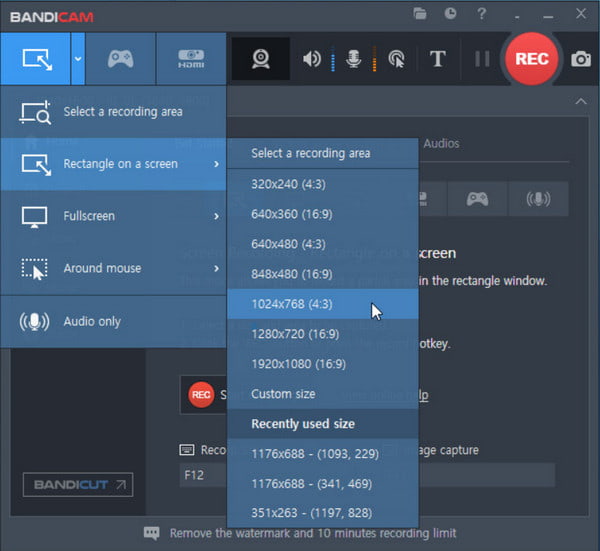
بانديكام تقوم الأداة بإنشاء مقاطع فيديو ديناميكية عن طريق تسجيل محتوى الشاشة من Facebook وTikTok وتطبيقات الوسائط الاجتماعية الأخرى. إنه أحد أفضل بدائل Screenr، مع دقة كاملة لتسجيل اجتماعك أو مؤتمرك عبر الإنترنت. بفضل الميزات المتقدمة، يتيح لك المسجل التقاط الصور في أي وضع، بما في ذلك وضع ملء الشاشة أو جزء من الشاشة. يدعم Bandicam التقاط شاشات مزدوجة أو متعددة.
- الايجابيات
- تحرير المقاطع المسجلة بالنصوص والصور والشعارات.
- عرض ضغطات المفاتيح وحركات الماوس على الشاشة عند التسجيل.
- سلبيات
- لا يدعم أنظمة التشغيل Mac وAndroid وLinux والأنظمة الأساسية الأخرى.
الجزء 3: الأسئلة الشائعة حول Screenr
-
1. ما هي أرخص خطة لـ Screenr؟
على الرغم من أن المسجل الموجود على الويب مجاني، إلا أنه يقدم أيضًا خططًا متنوعة أثناء التشغيل. إحدى الخطط الرخيصة التي يمكنك الحصول عليها هي خطة Lite بسعر $19 شهريًا. تتضمن الحزمة 250 وحدة تخزين للشاشة مع تسجيل بنقرة واحدة. أفضل ما في الأمر هو أنه يسمح لعدد غير محدود من المستخدمين والأجهزة.
-
2. كيفية استخدام Screenr لالتقاط الأنشطة التي تظهر على الشاشة؟
عند زيارتك للموقع، انقر فوق زر التسجيل من أعلى اليمين. سوف تظهر القطعة الصغيرة على الشاشة. انتقل إلى صفحة الويب التي تريد تسجيلها وقم بتعيين الأبعاد المطلوبة. انقر على REC زر من القائمة، وسيبدأ العد التنازلي. انقر فوق الزر "تم" لإيقاف التسجيل.
-
3. ما هو أفضل بديل Screenr لنظامي التشغيل Android وiOS؟
يعد مسجل الشاشة بالفعل وظيفة مضمنة في نظام التشغيل iOS. وفي المقابل، فإن أحدث إصدارات Android فقط هي التي تحتوي على مسجل شاشة. ولحسن الحظ، هناك تطبيقات يمكنك تنزيلها من Google Play. جرب AZ Recorder، وREC– Screen، وMobizen Screen Recorder، والمزيد.
استنتاج
Screenr هو مسجل شاشة مفيد للأنشطة عبر الإنترنت. تعتبر واحدة من أكثر الأدوات التي يمكن الوصول إليها، مع عدد أقل من الإعدادات قبل التسجيل. ولسوء الحظ، تم إيقافه في عام 2015، مما ترك العديد من المستخدمين لتجربة أدوات أخرى مماثلة. ذكرت هذه المقالة أفضل الحلول، بما في ذلك AnyRec Screen Recorder، الذي يمكنك تنزيله على نظامي التشغيل Windows وMac. يمكنك أيضًا تجربة الإصدار التجريبي المجاني لمعرفة جودة الفيديو المطلوبة!
تحميل آمن
تحميل آمن
